Cómo asegurarse de que iCloud está realizando una copia de seguridad, sincronizando sus datos
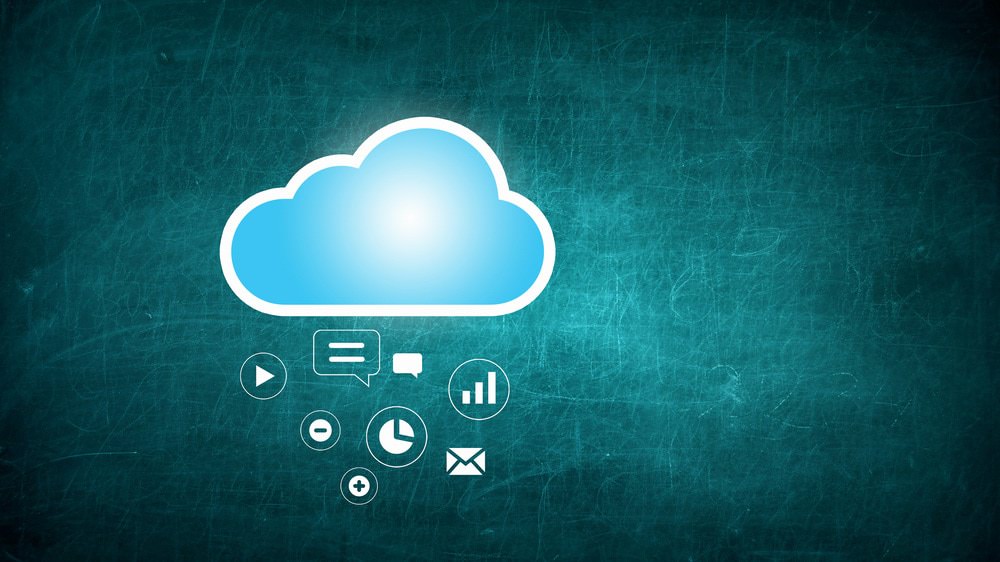
La mayoría de nosotros hemos estado en la situación en la que tuvimos que obtener un nuevo dispositivo iOS, y todas nuestras fotos, notas y contactos se fueron maricón, nunca ser visto otra vez.
Si ha sentido ese dolor, o quiere evitarlo, iCloud es su amigo. Los servicios de almacenamiento en la nube de Apple, incluido iCloud Drive, realizan copias de seguridad de información, documentos e imágenes valiosos de forma inalámbrica en Internet, donde es fácil de recuperar o descargar desde cualquier dispositivo.
Apple proporciona automáticamente a cada usuario 5 GB de almacenamiento gratuito en iCloud. Puede utilizar este almacenamiento para realizar copias de seguridad de aplicaciones, imágenes, videos o documentos. Pero 5GB se llenan rápido; el almacenamiento adicional comienza en $ 0,99 por mes por 50 GB en los EE. UU.
¿Qué incluye iCloud Backup?
Con Apple iCloud, puede realizar una copia de seguridad:
-
Datos de aplicación
-
Copias de seguridad de Apple Watch
-
Configuración de dispositivo
-
Organización de la pantalla de inicio y la aplicación
-
Mensajes de iMessage, texto (SMS) y MMS
-
Fotos y videos en su iPhone, iPad y iPod touch
-
Historial de compras de los servicios de Apple, como tu música, películas, programas de TV, aplicaciones y libros
-
Tonos de llamada
-
Contraseña del correo de voz visual (requiere la tarjeta SIM que estaba en uso durante la copia de seguridad)
Si solo desea hacer una copia de seguridad de algunos de estos en iCloud, puede seleccionar qué está protegido y qué no. También hay aplicaciones de terceros que se pueden conectar a su cuenta de iCloud. Agregue y revoque estos permisos en cualquier momento. Administra lo que está incluido yendo a Configuraciones> [your name] > iCloud> Aplicaciones que utilizan iCloud y active o desactive el interruptor para las aplicaciones que desea o no desea sincronizar con el almacenamiento de iCloud.
Cómo hacer una copia de seguridad de su dispositivo en iCloud
Primero, asegúrese de que su cuenta tenga suficiente espacio disponible en iCloud. Grifo Configuraciones> [your name] > iCloud> Administrar almacenamiento, que enumerará la cantidad de almacenamiento de iCloud que está utilizando y las aplicaciones que consumen la mayor parte del almacenamiento.
Para realizar una copia de seguridad automática de su dispositivo todos los días, active iCloud Backup a través de Configuraciones> [your name] > iCloud> Copia de seguridad de iCloud y active iCloud Backup. Si usa iOS 10.2 o anterior, vaya a Configuración> iCloud> Copia de seguridad. El dispositivo luego hará una copia de seguridad cuando su teléfono esté conectado a la energía, bloqueado y en Wi-Fi.
Para realizar una copia de seguridad manual de su teléfono a través de iCloud, vaya a Configuraciones> [your name] > iCloud> Copia de seguridad de iCloud> Hacer copia de seguridad ahora. Aquí también puede ver la última vez que se realizó una copia de seguridad de su dispositivo.

Cargar imágenes automáticamente a iCloud
Asegurarse de que se hagan copias de seguridad de sus fotos o videos favoritos en iCloud puede ser confuso, pero puede hacerlo con solo unos pocos toques.
Primero, navega a Configuración> Fotos> Fotos de iCloud y active, que automáticamente cargará y almacenará su biblioteca en iCloud, incluido iCloud.com, donde puede ver y descargar fotos en una computadora.
Si toma fotos en un dispositivo Apple, como su iPhone, y desea verlas en otro dispositivo Apple, como su iPad, encienda Mi transmisión de fotos. Luego, la próxima vez que sus dispositivos Apple estén conectados a Wi-Fi, las fotos tomadas en un dispositivo aparecerán en todos los demás con el mismo ID de Apple.
También puede agregar fotos a iCloud Drive. En iOS, vaya a Configuraciones> [your name] > iCloud y active iCloud Drive. Vaya a la aplicación Fotos, seleccione una imagen o video, toque el ícono Enviar y seleccione Guardar en archivos> iCloud Drive> Guardar, que enviará la imagen a la aplicación Archivos que Apple presentó con iOS 11.

En una Mac o PC, vaya a iCloud.com e inicie sesión con su ID de Apple. Aquí, puede hacer clic en el icono de Fotos o iCloud Drive y cargue fotos y videos.
Mientras tanto, si no desea pagar por más almacenamiento en iCloud, también puede cargar todas sus fotos en Google Photos, que brinda almacenamiento gratuito e ilimitado si limita las fotos a 16 megapíxeles, al menos hasta junio de 2021. Por ahora, descargue la aplicación Google Photos en su dispositivo iOS, opte por la sincronización de fotos y las fotos que tome en su dispositivo iOS se sincronizarán con Google Photos la próxima vez que esté conectado a una red Wi-Fi. Y permanecerán allí incluso si los elimina de su dispositivo iOS o iCloud.


